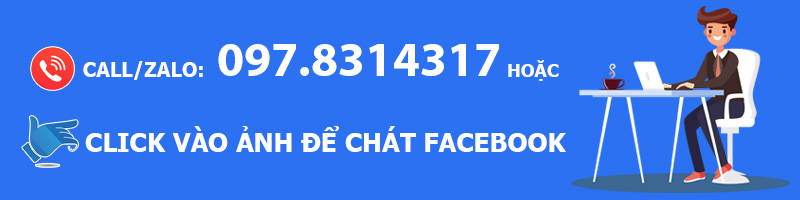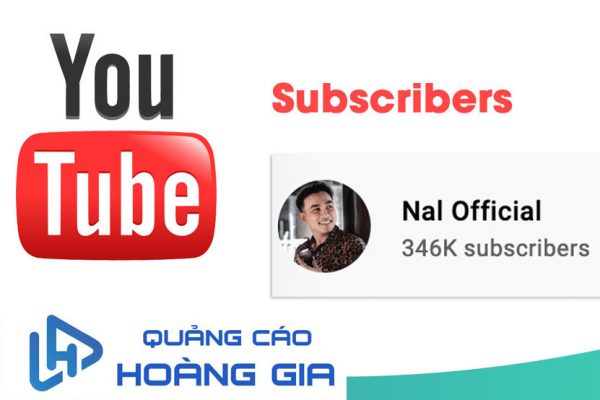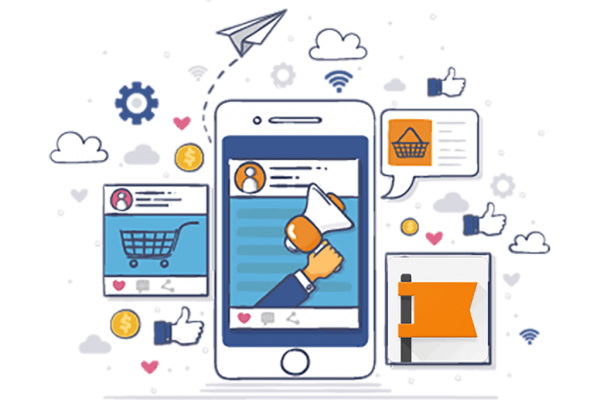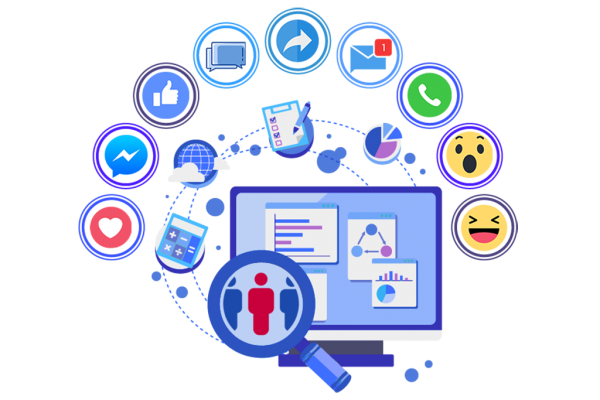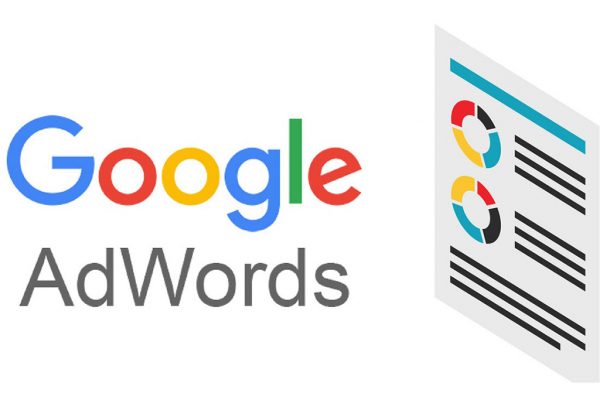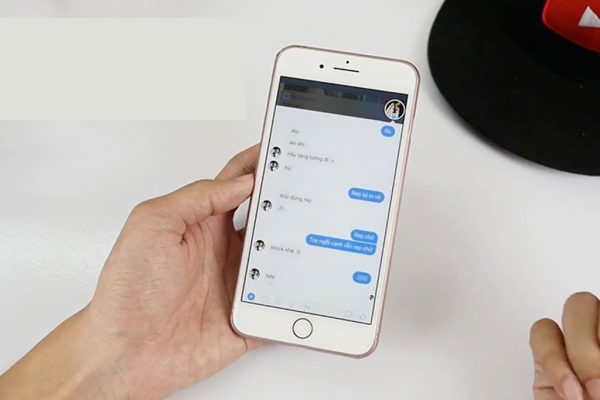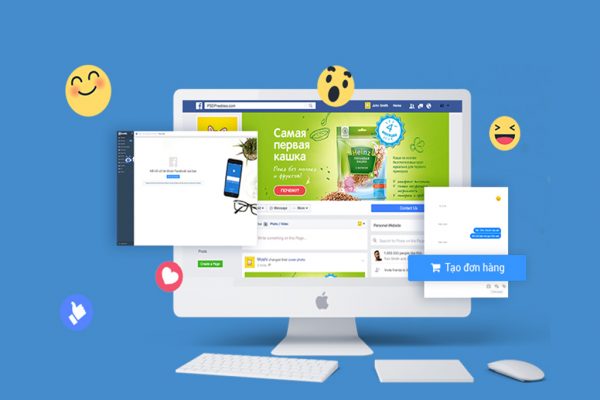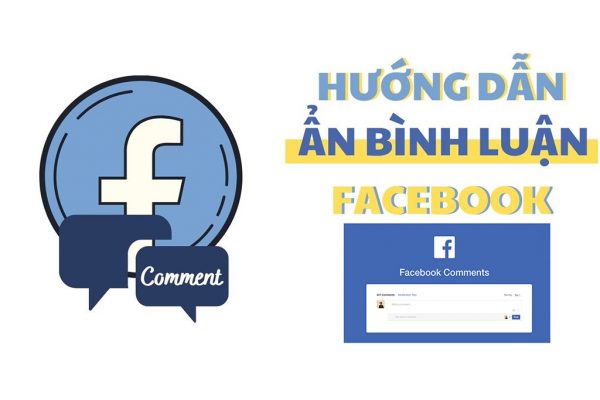Tính năng lặp lại thông báo tin nhắn là nói đến tính năng mặc định trên iPhone thì chúng ta không thể không nhắc đến tính năng lặp lại thông báo tin nhắn phải không nào, tính năng này giúp người dùng không bỏ lỡ các tin nhắn quan trọng của mình
uy nhiên, chính nó lại là thủ phạm chính gây không ít phiền phức khi bạn đang làm việc, hay tập trung vào một vấn đề nào đó. Để giúp các bạn loại bỏ các phiền toái trên thiết bị iPhone mà mình đang dùng thì… Ở bài viết này chúng tôi sẽ chia sẻ với các bạn một mẹo nhỏ trong việc thiết lập, tắt tính năng thông báo tin nhắn lặp lại trên iPhone của bạn chỉ với vài thao tác cơ bản.

Cách tắt tính năng lặp lại thông báo tin nhắn iPhone
Lưu ý: Có thể giao diện trên các phiên bản iOS sẽ khác nhau, nhưng nhìn chung các bước cũng tương tự như vậy, không có nhiều sự khác biệt đâu các bạn.
Bước 1: Đầu tiên bạn click vào biểu tượng Cài đặt trên giao diện ứng dụng.
Bước 2: Sau đó tại hộp thoại Cài đặt, bạn tìm đến phần Thông báo
Bước 3: Tiếp theo, bạn chọn đến phần Tin nhắn như hình, để mở phần cài đặt thông báo Tin nhắn

Bước 4: Tại đây bạn chú ý mục TUỲ CHỌN, chọn Lặp lại cảnh báo
Bước 5: Sau đó chọn Không để thiết lập tắt tính năng lặp lại thông báo

Như vậy từ bây giờ trở đi, khi có tin nhắn đến iPhone thì thông báo tin nhắn chỉ biểu thị một lần, chứ không lặp lại một lần nữa hay vài phút một lần như thiết lập mặc định của nó nữa.
Chúc các bạn thực hiện thành công!